¿Qué son los DPI y para que sirven? Cómo puedo cambiar el DPI en Android
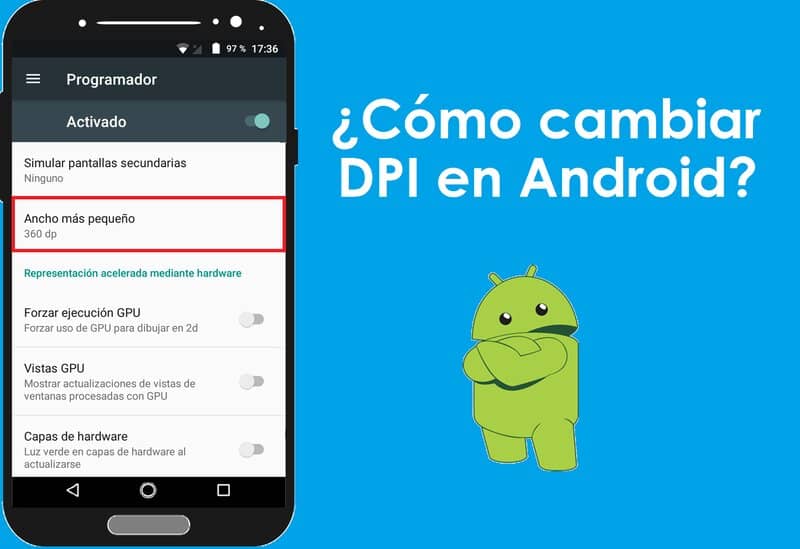
Los teléfonos Android nos dan muchas posibilidades para personalizar su interfaz y hacerla más cómoda para nosotros desde cosas sencillas como ajustar el brillo de la pantalla hasta configurarlo por completo para que pueda ser usado por una persona mayor.
Uno de esas configuraciones que pueden ser activadas para que los distintos elementos mostrados en pantalla se vean más grandes o pequeños es cambiar los DPI.
¿Qué son los DPI?
DPI es un acrónimo en inglés de Dots Per Inch o Puntos por Pulgada en español, es una unidad que mide la cantidad de puntos que hay en una impresión, a mayor cantidad de DPI mejor es la resolución de la impresión.
En el contexto que nos compete los DPI simplemente miden la cantidad de información que se muestra en la pantalla. Si se aumentan los DPI todos los elementos se ven más grandes, es decir que las letras y los íconos se ven más grandes por lo que se muestra menos información en pantalla, y al contrario si reducimos los DPI todo se ve más pequeño y por ende se ve más información en pantalla.
Dependiendo de la resolución y tamaño de la pantalla los DPI por defecto pueden variar en un teléfono de pantalla pequeña como el Galaxy S3 mini viene con 240 DPI por defecto, por otra parte el Samsung A3 que tiene una pantalla más grande viene con 360 DPI por defecto.
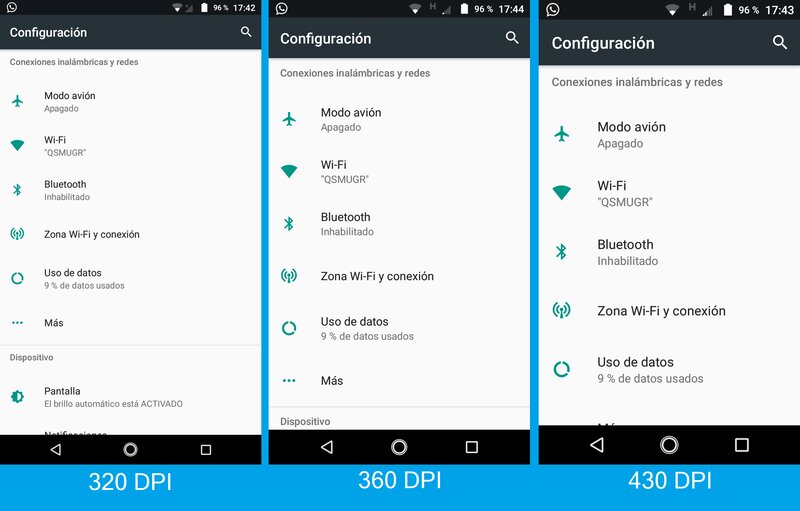
Antes de hacer este cambio hay que tener en cuenta que esta opción está hecha para ser utilizada por desarrolladores de aplicaciones y no para los usuarios normales, por lo que tiene sus riesgos y puede causar problemas en tu teléfono, el más común es que haga que algunas aplicaciones como las de SMS o Contactos se cierren constantemente.
En el peor de los casos puede dejar el teléfono inutilizable pues se reiniciaría a cada rato o puede que simplemente no prenda. Si no tienes suficiente conocimiento para lidiar con estos problemas se recomienda que no apliques estos cambios.
En caso tal que te animes a cambiarlos, hacerlo en intervalos de 20 es el mejor camino a seguir y de esta forma adaptarlo a tus necesidades particulares.
Cómo cambiar DPI de tu Android
Para cambiar los DPI directamente de tu Android lo primero que tienes que hacer es activar las Opciones de desarrollador para esto debes acceder al menú de Configuración o Ajustes del Teléfono>Ajustes de Android>Acerca del Dispositivo>Información del software. Vas a presionar 7 veces en donde dice Número de compilación y ahora cuando regreses a los ajustes va a aparecer un nuevo Menú llamado Opciones de desarrollador o de programador.
Estando en ese Menú buscas la opción Ancho mínimo, ahí va a aparecer el valor por defecto y lo puedes cambiar al valor que quieras y le das aceptar. También los puedes cambiar usando tu PC con Windows, para eso necesitas tener instalados el programa y los drivers ADB de tu teléfono en la computadora y un cable USB.
Primero debes activar la depuración USB para eso debes ingresar al menú de Programador y buscar la opción Depuración USB y activarla. Luego conectas el teléfono a tu computadora con el cable USB, confirmas la depuración USB y abres el programa ADB.
Ya en el ADB deberás escribir el comando adb devices y pulsar Enter, si haces todo bien aparecerá el número de serie del teléfono. Después deberás escribir uno de estos dos comandos dependiendo tu versión de Android:
- Para Android 4.3 o superior: adb shell wm density VALOR_DPI && adb reboot
- Para versiones anteriores: adb shell am display-density VALOR_DPI && adb reboot
- Sustituyes VALOR_DPI por el valor que desees establecer y presionas Enter.
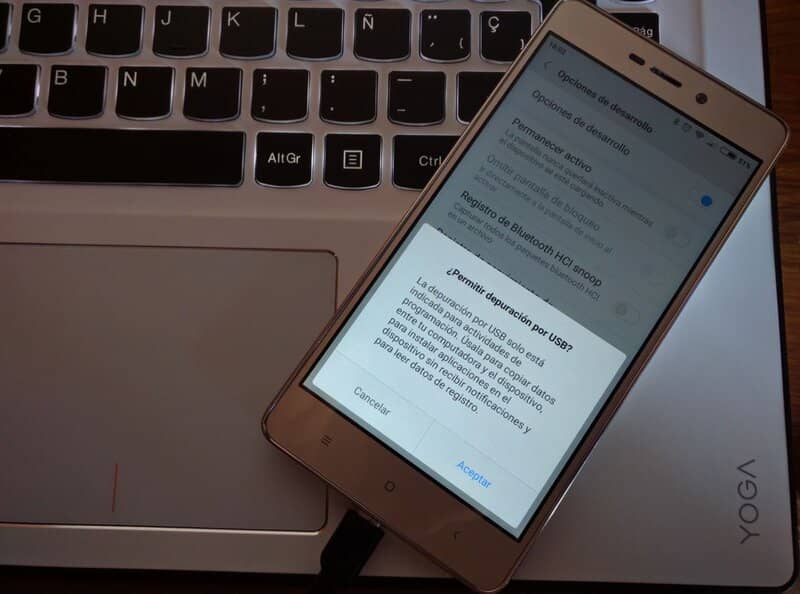
Si tu celular está rooteado, puedes cambiar los DPI de tu teléfono usando la aplicación TexDroider DPI. Ejecuta la aplicación y luego de darle aceptar a la advertencia que te va a aparecer, vas a ver los DPI actuales de tu teléfono, los puedes cambiar como desees y pulsar Apply, luego de darle permisos de Superusuario a la aplicación le das reboot y listo. Si no está rooteado siempre puedes hacerlo usando programas como Kingo root.